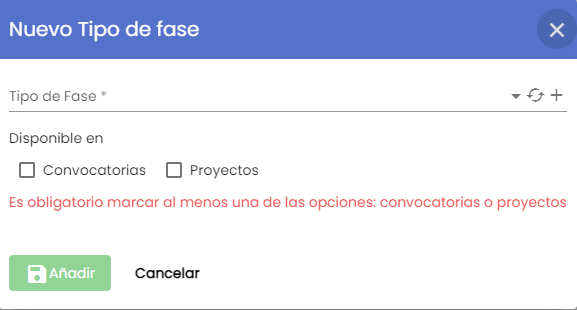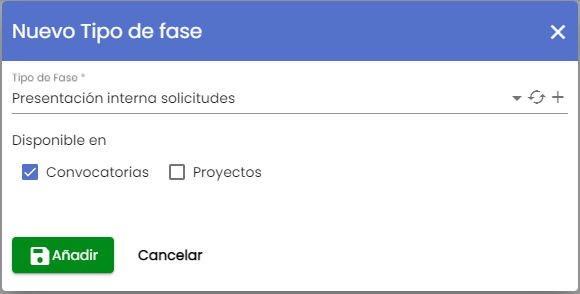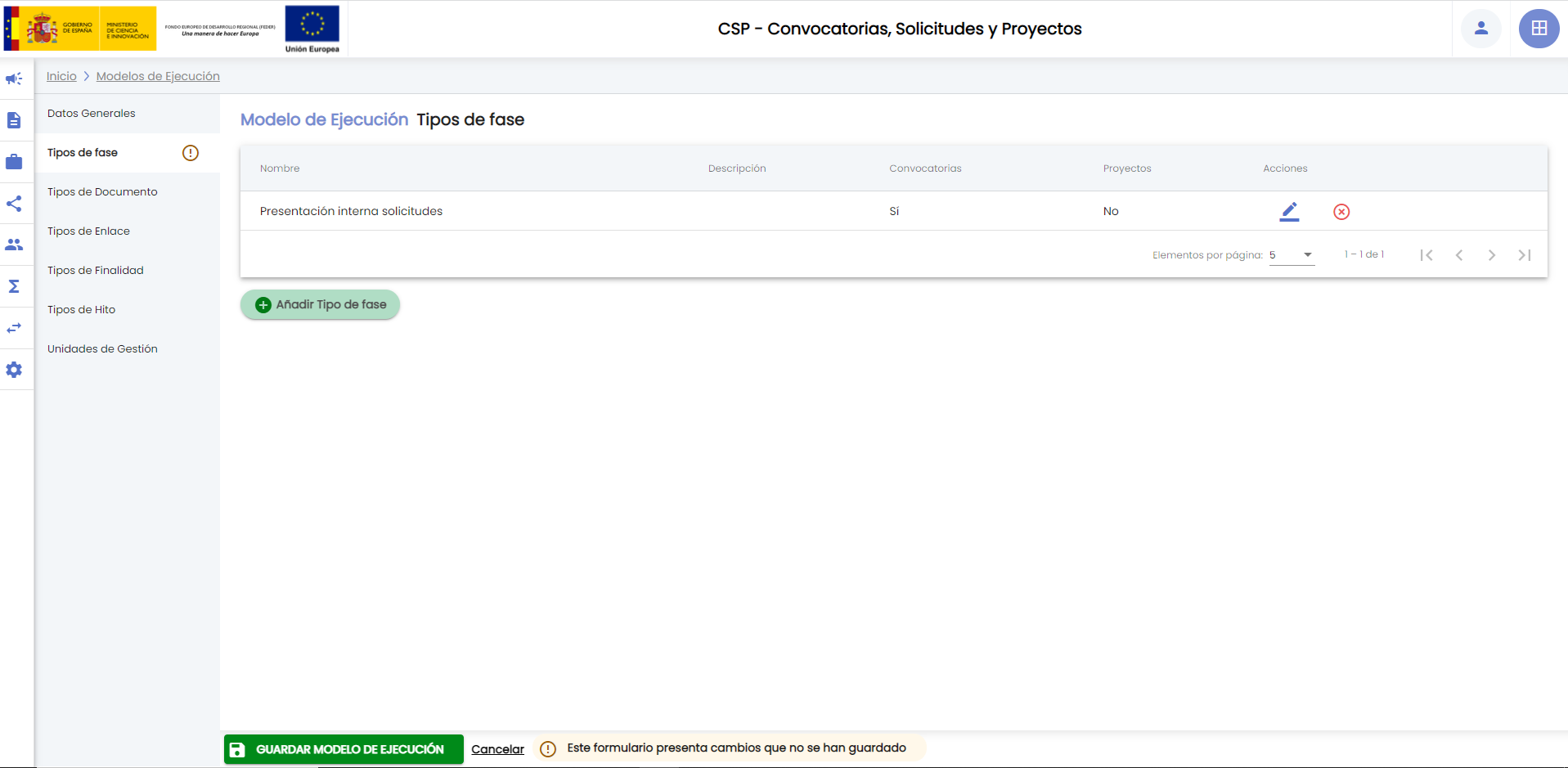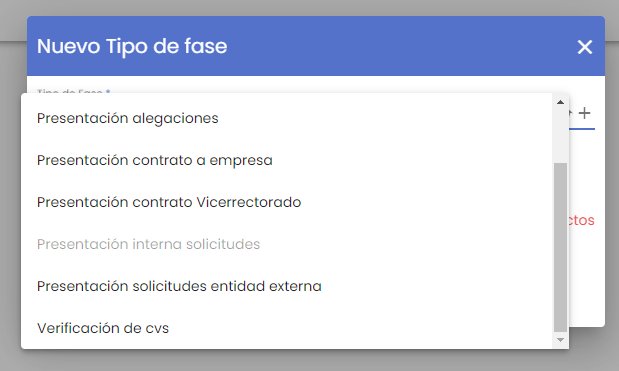...
Para añadir un tipo de fase se debe de pulsar el botón "Añadir tipo de fase", se mostrará una ventana emergente:
En esta ventana se deberá indicar:
- Tipo de fase. Es un campo obligatorio. Se debe seleccionar un tipo de fase disponible en el listado que se mostrará al pulsar en el control .
- La entidad o entidades en las que se va a utilizar el tipo de fase: convocatorias o proyectos. Se ha de indicar al menos una pero se podrían indicar las dos. Es decir, un tipo de fase puede ser utilizado tanto en convocatorias como en proyectos.
Hasta que no se seleccione un tipo de fase y se marque al menos uno de los check "convocatorias" o "proyectos", no se habilitará el botón "Añadir".
Si se pulsa el botón "Cancelar" se cerrará la ventana sin añadir el tipo de fase al modelo de ejecución. Si se pulsa el botón "Añadir" se añadirá el tipo de fase al listado de fases del modelo de ejecución:
El tipo de fase añadido se mostrará en listado del apartado Tipos de fase del modelo de ejecución, pero aún deberá realizarse el guardado del modelo de ejecución, a través del botón "Guardar modelo de ejecución". No es necesario realizar el guardado del modelo de ejecución cada vez que se añada un tipo de fase, pueden seguir añadiéndose nuevos tipos de fase o cualquier cambio en el resto de pestañas del modelo de ejecución, y pulsar el botón "Guardar modelo de ejecución" cuando hayan sido introducidos todos los cambios. Como en todas las entidades complejas aplica lo recogido de forma general en MDU - Manual de usuario - 3.13 Añadir nuevo elemento.
No se permite añadir el mismo tipo de fase dos veces sobre el mismo modelo de ejecución
Crear un nuevo tipo de fase
Refrescar
Tipos de documento
Tipos de enlace
...